Pataisymas: „Microsoft Word“ strigimas sistemoje „Windows 11“.
įvairenybės / / March 09, 2022
„Windows 11“ yra su naujomis funkcijomis ir programų suderinamumu, tačiau daugelis esamų programų ir paslaugų susiduria su problemomis. Ypač naudojant kasdienes biuro programas, kurios gali labai trukdyti jūsų produktyvumui. Neseniai daugelis žmonių pradėjo pranešti, kad „Microsoft Word“ stringa jų „Windows 11“ kompiuteryje.
Problema gali kilti dėl daugelio priežasčių – nuo sugadintų failų iki sugadintų naujinimų. Kai kuriais atvejais taip yra dėl Windows failų nesuderinamumo. Tačiau nesijaudinkite, nes šiame straipsnyje mes paaiškinsime kai kuriuos galimus pataisymus, kuriuos galite pabandyti išspręsti patys.
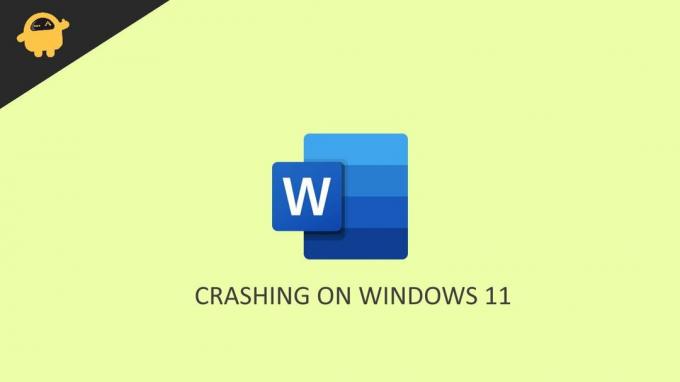
Puslapio turinys
-
Pataisymas: „Microsoft Word“ strigimas sistemoje „Windows 11“.
- 1 pataisymas: patikrinkite, ar nėra naujinimų
- 2 pataisymas: „Office“ diegimo taisymas
- 3 pataisymas: iš naujo įdiekite MS Office
- 4 pataisymas: paleiskite „Windows Update“ ir sistemos failų tikrintuvą
- 5 pataisymas: sistemos failų tikrintuvas
- 6 pataisymas: naudokite alternatyvias „Office“ programas
- Išvada
Pataisymas: „Microsoft Word“ strigimas sistemoje „Windows 11“.
Kai „MS Word“ sugenda „Windows 11“, jis pateiks klaidos pranešimą, kad galėtumėte dirbti. Tokie klaidų pranešimai gali padėti suprasti, kas tiksliai nutiko, kad galėtumėte tai išspręsti. Tačiau mūsų atveju nerodomas joks klaidos pranešimas ir „Word“ tiesiog sugenda atsitiktinai!
1 pataisymas: patikrinkite, ar nėra naujinimų
Viena iš pagrindinių priežasčių, kodėl MS Word ar bet kuris kitas Microsoft Office produktas sugenda, yra nebaigtas arba nepavykęs naujinimas. Taigi, norėdami tai išspręsti, galite pabandyti atnaujinti biuro programą. Norėdami tai padaryti,
- Atidarykite Microsoft Word ir spustelėkite Naujas tuščias dokumentas.
- Spustelėkite Failas ir spustelėkite Apie.
- Ten rasite parinktį atnaujinti „Office“.
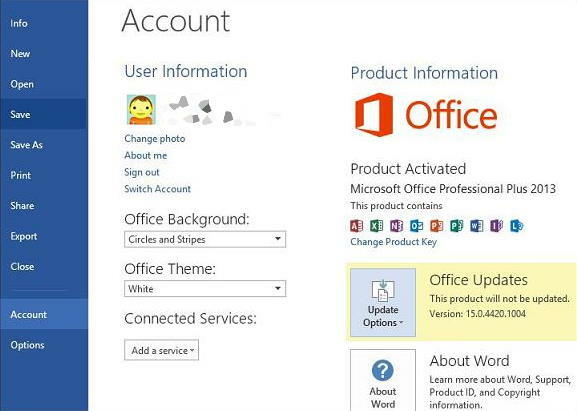
- Spustelėkite jį ir leiskite patikrinti, ar nėra naujinimų.
Kai naujinimas bus baigtas, iš naujo paleiskite „Word“ programą ir ji pradės normaliai veikti be gedimų.
2 pataisymas: „Office“ diegimo taisymas
Kita svarbi šios strigimo problemos priežastis yra ta, kad Word programa ir jos komponentai yra sugadinti. Taip gali nutikti dėl netinkamos konfigūracijos arba pertraukto biuro atnaujinimo. Norėdami tai išspręsti, galite pabandyti pataisyti biuro diegimą.
- Vienu metu paspauskite Windows ir R klavišus, kad atidarytumėte laukelį Vykdyti.
- Įrašykite Appwiz.cpl ir paspauskite įvesti.
- Sistemoje įdiegtų programų sąraše ieškokite Microsoft Office.
- Dešiniuoju pelės mygtuku spustelėkite jį ir spustelėkite Remontas.
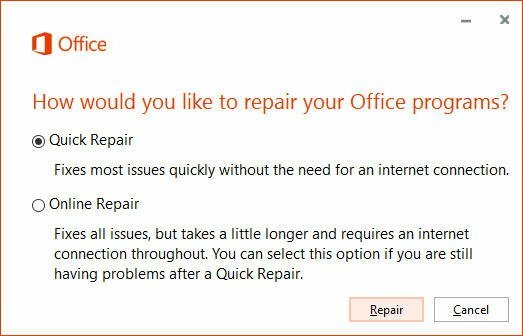
- Dabar jums bus pateiktos dvi galimybės taisyti. Vienas yra taisymas neprisijungus, o kitas - taisymas internetu.
- Taisymas neprisijungus gali išspręsti daugybę problemų. Bet jei nepavyksta ir vis tiek patiriate gedimų, pabandykite atlikti internetinį remontą.
- Kai taisymas bus baigtas, galėsite dirbti su Microsoft Word be jokių problemų.
3 pataisymas: iš naujo įdiekite MS Office
Dabar, jei internetinis taisymas taip pat nebuvo sėkmingas, turite iš naujo įdiegti biuro programas. Tačiau prieš tai darydami įsitikinkite, kad turite diegimo failus, reikalingus diegimui atlikti. Jei neturite sąrankos failų, kuriuos norite įdiegti iš naujo, nesijaudinkite, galime juos gauti iš „Microsoft“. Jums tereikia turėti interneto ryšį.
Pastaba: „Office“ diegimas internetu gali užimti daugiau nei 1 GB duomenų. Įsitikinkite, kad galite jį teikti be jokių trikdžių.
1 veiksmas: atsisiųskite „Office“ sąrankos failus:
- Apsilankykite MS Office atsisiuntimo puslapyje spustelėdami čia.
- Pirma, jums reikia „Microsoft“ paskyros, jei jos neturite, galite ją sukurti naudodami ten pateiktas nuorodas.
- Kitame veiksme įveskite produkto kodą. Paprastai tai turėtų būti su paketu, kurį įsigijote naudodami „Microsoft Office“. Jei susiejote licenciją su „Microsoft“ paskyra, galite naudoti nuorodą „Įdiegti iš savo Microsoft paskyros“.
- Spustelėkite mygtuką Atsisiųsti, kad atsisiųstumėte sąrankos failą.
2 veiksmas: pašalinkite seną „Office“ diegimą:
Skelbimai
Jei pavyko sėkmingai atsisiųsti sąrankos failą, laikas pašalinti ankstesnį biuro diegimą. Norėdami tai padaryti,
- Atidarykite laukelį Vykdyti („Windows + R“) ir įveskite Appwiz.cpl.
- Dešiniuoju pelės mygtuku spustelėkite „Microsoft Office“ ir spustelėkite Pašalinti.
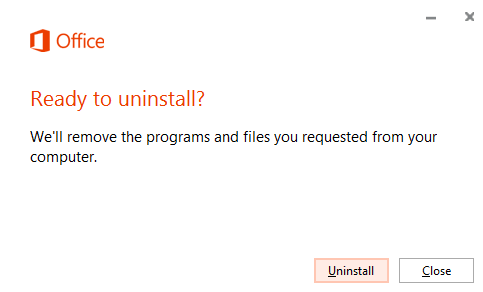
- Palaukite, kol jis baigs pašalinimo procesą ir iš naujo paleiskite kompiuterį.
3 veiksmas: įdiekite naują sąrankos failą
Kai iš naujo paleisite kompiuterį, eikite į atsisiuntimų aplanką. Dukart spustelėkite jį ir vykdykite ekrane pateikiamus nurodymus, kad įdiegtumėte „Office“. Paprastai tai užtrunka šiek tiek laiko, priklausomai nuo interneto greičio.
Skelbimai
Įsitikinkite, kad nepertraukiate diegimo proceso. Nors laukdami, kol baigsis diegimas, galite tęsti kitus darbus. Kai atsisiuntimas bus baigtas, jums bus pranešta.
4 pataisymas: paleiskite „Windows Update“ ir sistemos failų tikrintuvą
Jei iš naujo įdiegus „Microsoft Office“ taip pat nepavyko išspręsti problemos, galite pabandyti atnaujinti „Windows“ diegimą.
- Vienu metu paspauskite „Windows“ ir „I“ klavišus, kad atidarytumėte „Windows“ nustatymus.
- Spustelėkite „Windows“ naujinimas ir spustelėkite „Tikrinti, ar nėra naujinimų“.
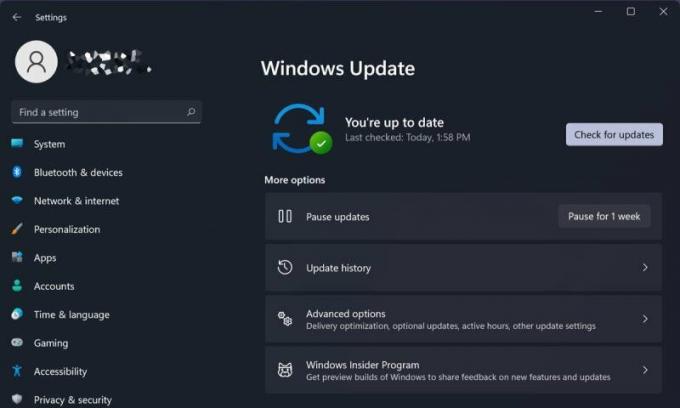
- Palaukite, kol jis patikrins, ar yra naujinimų, ir juos įdiegs. Paprastai tai užtruks šiek tiek laiko, atsižvelgiant į jūsų interneto greitį ir aparatinę įrangą.
- Kai naujinimas bus įdiegtas ir baigtas, būsite paraginti paleisti iš naujo. Iš naujo paleiskite kompiuterį ir patikrinkite, ar tai išsprendžia problemą.
5 pataisymas: sistemos failų tikrintuvas
„Windows“ turi integruotą funkciją, kuri gali padėti suprasti, ar yra problemų su sistemos failais. Tokie sistemos failai yra svarbūs, kad „MS Word“ veiktų efektyviai.
- Spustelėkite pradžios mygtuką.
- Ieškokite CMD ir spustelėkite Vykdyti kaip administratorių.
- Juodajame laukelyje įveskite SFC /SCANNOW.
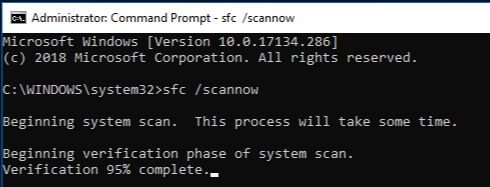
- Dabar palaukite, kol jis bus baigtas, nes tai užtruks šiek tiek laiko.
- Baigę iš naujo paleiskite kompiuterį ir patikrinkite, ar problema išspręsta.
6 pataisymas: naudokite alternatyvias „Office“ programas
Suprantame, kokia svarbi gali būti „Microsoft Office“, ir jei ji atsitiktinai užstringa sistemoje „Windows 11“, gali būti pražūtinga prarasti visus neišsaugotus duomenis. Taigi, jei aukščiau pateikti metodai nepadeda išspręsti problemos, rekomenduojame išbandyti kitas biuro programų alternatyvas.
Yra keletas žinomų ir nemokamų MS Word alternatyvų Nemokamas biuras ir WPS biuras.
Išvada
Taigi tai buvo keletas sprendimų, susijusių su „Microsoft Word“ gedimu „Windows 11“. Kaip matote, tai yra keletas paprastų ir lengvai atliekamų veiksmų. Nors daugelis žmonių galėjo išspręsti problemą tiesiog atlikę taisymą neprisijungus, kai kuriais retais atvejais reikėjo iš naujo įdiegti „Windows“ OS. Bet tikėkimės, kad nereikia pulti į tą kraštutinumą.


![Atsisiųskite „T290XXS3ATC2“: 2020 m. Kovo mėn. „Galaxy Tab A 8.0 2019 WiFi“ sauga [Europa]](/f/e2415e2ce3393655ec9fbf1e5f83ee56.jpg?width=288&height=384)